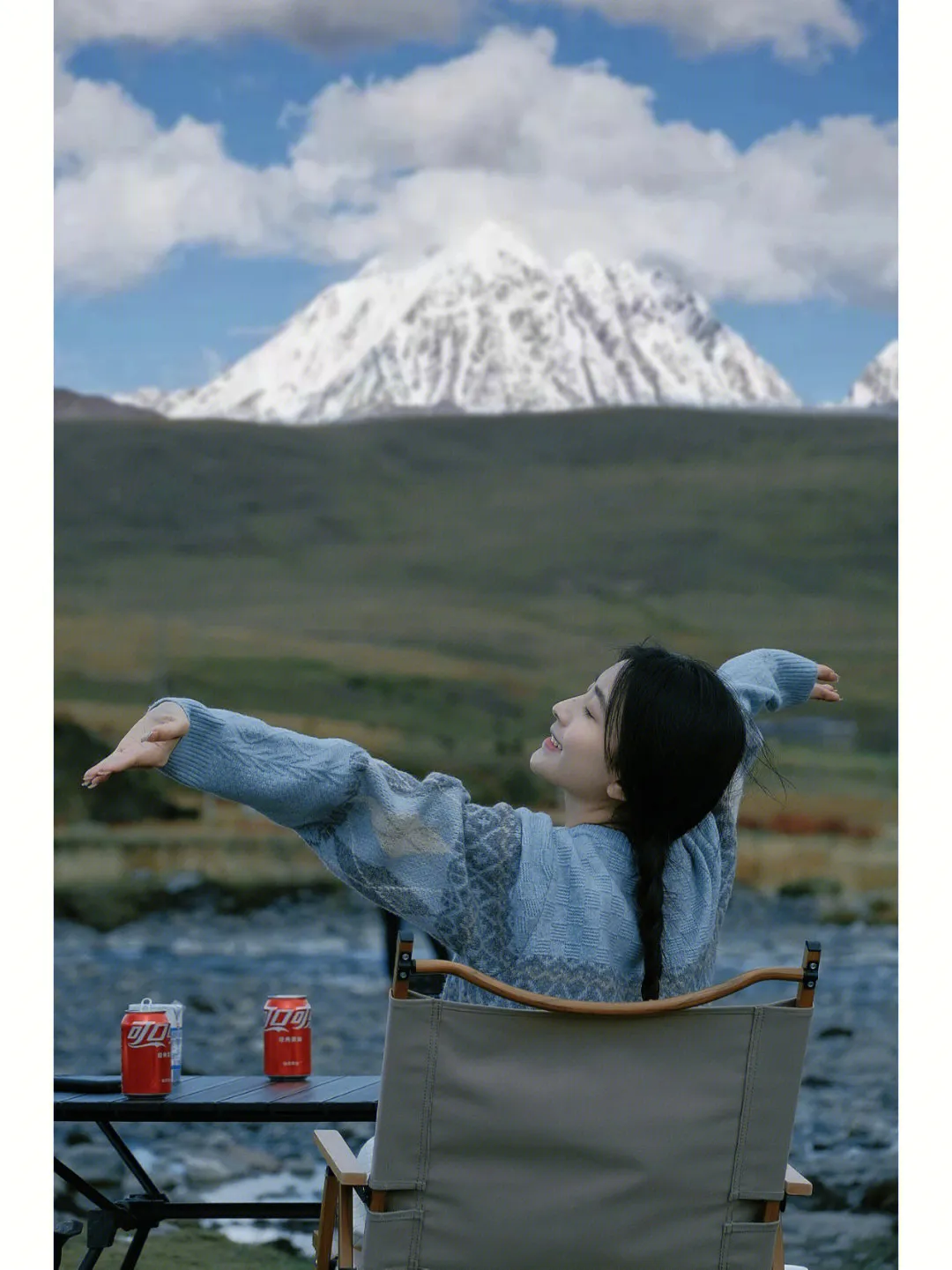如何优化Word文档排版效果,在现代办公环境中,Word文档是我们最常用的工具之一。然而,大多数人并没有充分利用Word的排版功能,导致他们的文档看起来杂乱无章,缺乏专业性。
如何优化Word文档排版效果
本文将为您介绍一些优化Word文档排版效果的技巧,帮助您让您的文档更具吸引力和可读性。
1. 使用合适的字体和字号
选择合适的字体和字号是文档排版的重要一步。通常,正文部分使用Sans-serif字体(如Arial、Helvetica等),标题可以使用Serif字体(如Times New Roman、Georgia等)。同时,确保字号适中,不要过小或过大。
2. 调整行距和段落间距
适当的行距和段落间距可以增加可读性和美观性。在Word中,您可以在“段落”菜单中调整行距和段落间距。通常,行距可以设置为1.5倍或2倍,段落间距可以设置为0.5倍或1倍。
3. 使用表格和图表
表格和图表可以清晰地展示数据和信息,使文档更易于阅读和理解。在Word中,您可以使用“插入表格”和“插入图表”功能创建表格和图表,并根据需要进行格式调整。
4. 添加页眉和页脚
页眉和页脚是展示文档信息和格式的重要元素。您可以在Word中使用“页眉”和“页脚”功能添加页眉和页脚,并在其中插入标题、页码等内容。
5. 使用标题样式
标题样式可以使文档结构更清晰,方便读者快速浏览和定位内容。在Word中,您可以使用“样式”功能应用标题样式,例如“标题1”、“标题2”等。
6. 标记和编号
在有序列表和无序列表中使用标记和编号,可以使文档内容更有条理和组织性。在Word中,您可以使用“项目符号”和“编号”功能为列表添加标记和编号。
7. 插入引用和注释
在文档中插入引用和注释可以为读者提供更多相关信息和解释。在Word中,您可以使用“引用”和“批注”功能插入引用和注释。
8. 使用页面布局功能
Word的页面布局功能可以帮助您调整页面的大小和方向,以适应不同的打印和浏览需求。在Word中,您可以使用“页面布局”功能进行页面设置和调整。
9. 添加插图和图片
插图和图片可以使文档更生动和丰富,吸引读者的眼球。在Word中,您可以使用“插入图片”功能插入图片,并在文档中进行调整和格式化。
10. 导出为PDF格式
将文档导出为PDF格式可以确保文档的格式和内容不被修改,在不同设备上都能保持一致的显示效果。在Word中,您可以使用“另存为”功能将文档保存为PDF格式。
如何优化Word文档排版效果,通过运用以上排版技巧,您可以大幅提升Word文档的排版效果,增加读者的阅读体验。希望本文对您有所帮助,祝您写出更加精美的Word文档。